-
Planificar y crear una implementación
-
Comunicación WebSocket entre el VDA y el Delivery Controller
-
Crear y administrar conexiones
-
-
Grupos de identidad de diferentes tipos de unión de identidad de máquinas
-
Grupo de identidades de la identidad de la máquina unida a Active Directory local
-
Grupo de identidades de la identidad de máquina unida a Azure Active Directory
-
Grupo de identidades de la identidad de la máquina unida a Azure Active Directory híbrido
-
Grupo de identidades de la identidad de máquina habilitada para Microsoft Intune
-
Grupo de identidades de la identidad de máquina no unida a ningún dominio
-
-
Servicio independiente Citrix Secure Ticketing Authority (STA)
-
Hacer copia de seguridad o migrar la configuración
-
Migrar la configuración a Citrix Cloud
-
Migrar de una nube a otra nube
-
Cmdlets de herramientas de configuración automatizada para la migración
-
Cmdlets de herramientas de configuración automatizada para realizar copias de seguridad y restaurar
-
Solucionar problemas con la configuración automatizada e información adicional
-
Migrar cargas de trabajo entre ubicaciones de recursos mediante Image Portability Service
-
-
This content has been machine translated dynamically.
Dieser Inhalt ist eine maschinelle Übersetzung, die dynamisch erstellt wurde. (Haftungsausschluss)
Cet article a été traduit automatiquement de manière dynamique. (Clause de non responsabilité)
Este artículo lo ha traducido una máquina de forma dinámica. (Aviso legal)
此内容已经过机器动态翻译。 放弃
このコンテンツは動的に機械翻訳されています。免責事項
이 콘텐츠는 동적으로 기계 번역되었습니다. 책임 부인
Este texto foi traduzido automaticamente. (Aviso legal)
Questo contenuto è stato tradotto dinamicamente con traduzione automatica.(Esclusione di responsabilità))
This article has been machine translated.
Dieser Artikel wurde maschinell übersetzt. (Haftungsausschluss)
Ce article a été traduit automatiquement. (Clause de non responsabilité)
Este artículo ha sido traducido automáticamente. (Aviso legal)
この記事は機械翻訳されています.免責事項
이 기사는 기계 번역되었습니다.책임 부인
Este artigo foi traduzido automaticamente.(Aviso legal)
这篇文章已经过机器翻译.放弃
Questo articolo è stato tradotto automaticamente.(Esclusione di responsabilità))
Translation failed!
Migrar de una nube a otra nube
La Configuración automatizada le permite automatizar el traslado de su configuración de la nube a otro sitio en la nube o le permite restaurar su propio sitio en la nube.
El uso de la Configuración automatizada puede resolver muchos casos de uso:
- Sincronización de su sitio desde la prueba o etapa a la producción
- Copia de seguridad y restauración de la configuración
- Límites de recursos alcanzados
- Migrar de una región a otra
En Studio, en Citrix Cloud, consulte el nodo Copia de seguridad y restauración para obtener información sobre la Configuración automatizada y cómo se puede utilizar para migrar su configuración de nube a nube.
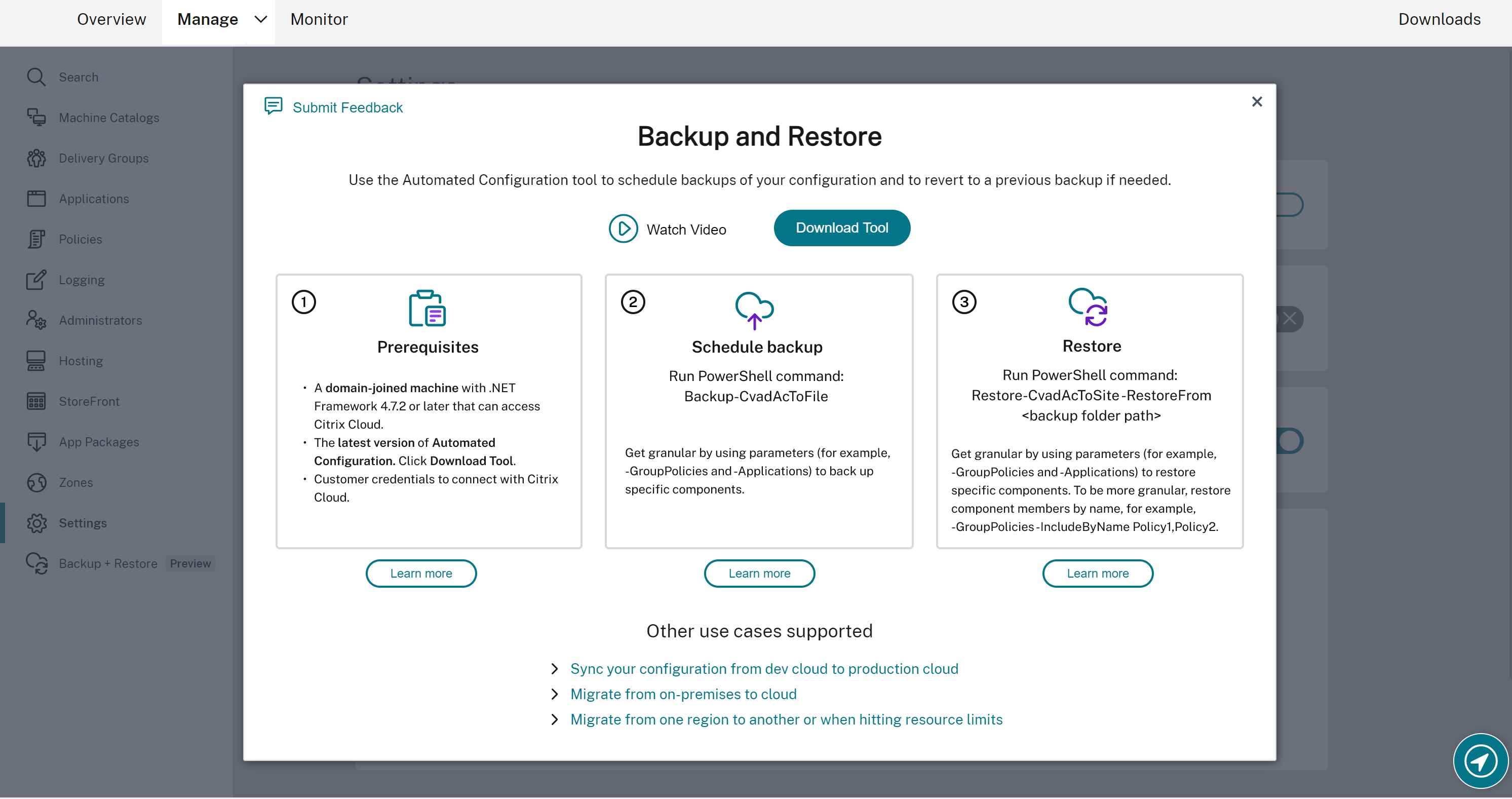
Requisitos previos para migrar una configuración
Para realizar copias de seguridad y restaurar la configuración, necesita:
- Citrix DaaS aprovisionado.
- Un ubicación de recursos activa con Connector instalado.
- La conectividad con los sitios que acceden a Citrix Cloud debe estar permitida y disponible. Para obtener más información, consulte Requisitos del sistema y de conectividad.
Nota: No
No se puede realizar una copia de seguridad de MCS desde la nube mediante la Configuración automatizada.
Realizar copia de seguridad de la configuración de Citrix DaaS
Requisitos
Haga lo siguiente antes de realizar una copia de seguridad de su configuración de Citrix DaaS:
- Complete el archivo
CustomerInfo.ymlcon el ID del cliente, el ID de la máquina cliente y la información de la clave secreta. Para obtener más información sobre cómo obtener el ID del cliente, el ID de la máquina cliente y la clave secreta, consulte Generar el ID del cliente, el ID de la máquina cliente y la clave secreta. Para obtener información sobre cómo agregar esta información al archivoCustomerInfo.yml, consulte Rellenar el archivo de información del cliente.
Al ejecutar los comandos de copia de seguridad, CustomerInfo.yml debe contener los detalles del cliente del sitio de origen desde el que está realizando la copia de seguridad.
Al ejecutar los comandos de restauración, CustomerInfo.yml debe contener los detalles del cliente del sitio de destino en el que va a restaurar las configuraciones.
- Complete el archivo
ZoneMapping.ymlcon información para asignar las ubicaciones de sus recursos en la nube. Para obtener más información sobre cómo asignar las zonas, consulte Rellenar el archivo de asignación de zonas. - Si tiene conexiones de host, debe introducir la información correspondiente en el archivo
CvadAcSecurity.yml. Consulte Actualizar el archivo de seguridad para las conexiones de host
Pasos para hacer copia de seguridad de su configuración de Citrix DaaS
- Instale Configuración automatizada. > Nota: > > Para la migración de nube a nube, Configuración automatizada se puede instalar en una máquina que tenga acceso a Internet y a la que el administrador tenga acceso directo.
- Haga doble clic en el icono de configuración automática. Aparece una ventana de PowerShell.
-
Ejecute el siguiente comando para realizar una copia de seguridad.
Backup-CvadAcToFile <!--NeedCopy-->
Después de ejecutar cualquier cmdlet por primera vez, se crea una carpeta de exportación con los registros y archivos de configuración .yml. La carpeta se encuentra en %HOMEPATH%\Documentos\Citrix\AutoConfig.
Si ve algún error o excepción, consulte la sección Fixups del archivo de registros.
Restaurar la configuración en Citrix DaaS
- Haga doble clic en el icono de configuración automática. Aparece una ventana de PowerShell.
-
Ejecute el siguiente comando para realizar una restauración.
Restore-CvadAcToSite -RestoreFolder <folder path of the backup files> <!--NeedCopy-->
Verifique el estado esperado y compárelo con el nuevo estado actual.
Después de ejecutar el cmdlet, se crea una carpeta de exportación con los registros y archivos de configuración .yml. La carpeta se encuentra en %HOMEPATH%\Documentos\Citrix\AutoConfig.
Si ve algún error o excepción, consulte la sección Fixups del archivo de registros.
El proceso de copia de seguridad y restauración le protege de cambios o daños no intencionados en la configuración del sitio en la nube. Mientras que la Configuración automatizada realiza copias de seguridad cada vez que se realiza un cambio, esta copia de seguridad refleja el estado de la configuración del sitio en la nube antes de los cambios. Para protegerse, debe realizar periódicamente una copia de seguridad de la configuración del sitio en la nube y guardarla en un lugar seguro. Si se produce un cambio no deseado o daños, la copia de seguridad se puede utilizar para corregirlos en un nivel de configuración del sitio completo o granular.
Migración granular
Importante:
Para obtener más información sobre el orden de la migración de los componentes, consulte Orden de la migración de los componentes.
Restaurar todos los componentes
La restauración de un componente implica la selección de uno o más parámetros de componente.
Para restaurar:
- todo el grupo de entrega y los componentes del catálogo de máquinas
- la configuración completa del sitio en la nube
siga este ejemplo:
Restore-CvadAcToSite -RestoreFolder %HOMEPATH%\Documents\Citrix\AutoConfig/Backup_yyyy_mm_dd_hh_mm_ss
<!--NeedCopy-->
Restauración de miembros de componentes
Para restaurar uno o más miembros de componentes se utiliza la función IncludeByName. El cmdlet Restore se invoca con el parámetro RestoreFolder junto con el componente único seleccionado y la lista de inclusión.
Para restaurar dos directivas de grupo a partir de una copia de seguridad, siga este ejemplo:
Restore-CvadAcToSite -RestoreFolder %HOMEPATH%\Documents\Citrix\AutoConfig/Backup_yyyy_mm_dd_hh_mm_ss
<!--NeedCopy-->
-GroupPolicies -IncludeByName Policy1,Policy2
<!--NeedCopy-->
-DeliveryGroups -MachineCatalogs`
<!--NeedCopy-->
Activar sitios
La activación del sitio le permite controlar qué sitio está activo y controla sus recursos. Para obtener más información, consulte Activar sitios.
Compartir
Compartir
This Preview product documentation is Citrix Confidential.
You agree to hold this documentation confidential pursuant to the terms of your Citrix Beta/Tech Preview Agreement.
The development, release and timing of any features or functionality described in the Preview documentation remains at our sole discretion and are subject to change without notice or consultation.
The documentation is for informational purposes only and is not a commitment, promise or legal obligation to deliver any material, code or functionality and should not be relied upon in making Citrix product purchase decisions.
If you do not agree, select I DO NOT AGREE to exit.